Disponible con una licencia de Spatial Analyst.
Resumen
Calcula la distancia de menor coste acumulativo para cada celda al origen más cercano sobre una superficie de coste.
Más información sobre el funcionamiento de las herramientas de Distancia de coste
Ilustración
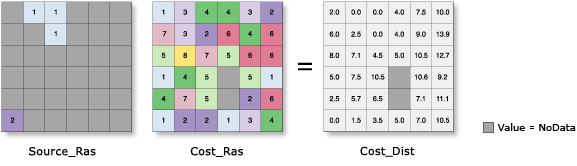
Uso
Los datos de origen de entrada pueden ser un ráster o una clase de entidad.
Cuando los datos de origen de entrada son un ráster, el conjunto de celdas de origen consta de todas las celdas del ráster de origen que tengan valores válidos. Las celdas con valores NoData no se incluyen en el conjunto de origen. El valor 0 se considera un origen legítimo. Se puede crear fácilmente un ráster de origen mediante las herramientas de extracción.
Cuando los datos de origen de entrada son una clase de entidad, las ubicaciones de origen se convierten internamente en un ráster antes de realizar el análisis. La resolución del ráster se puede controlar con el entorno Tamaño de celda. De forma predeterminada, la resolución se establece como la resolución del ráster de coste de entrada.
Al utilizar datos de entidad poligonal para los datos de origen de entrada, se debe tener cuidado con la manera en que el tamaño de celda de salida se maneja cuando es grueso en relación con los detalles presentes en la entrada El proceso de rasterización interior emplea el mismo método Tipo de asignación de celda predeterminado que la herramienta Polígono a ráster, que es CELL_CENTER. Esto significa que los datos no ubicados en el centro de la celda no se incluirán en la salida de origen rasterizada intermedia, y por lo tanto no se representan en los cálculos de distancia. Por ejemplo, si sus orígenes son una serie de polígonos pequeños, como huellas de edificios, que son pequeñas en relación con el tamaño de la celda de salida, es posible que solo algunos de ellos caigan debajo de los centros de las celdas ráster de salida, ocasionando aparentemente que la mayor parte de los otros se pierdan en el análisis.
Para evitar esta situación, como un paso intermedio, puede rasterizar las entidades de entrada directamente con la herramienta Polígono a ráster y establecer un campo de Prioridad, y utilizar la salida resultante como entrada para la herramienta de distancia. Alternativamente, puede seleccionar un tamaño de celda lo suficientemente pequeña para capturar la cantidad adecuada de detalle de las entidades de entrada.
Cuando la entrada de la fuente es una entidad, de manera predeterminada, se utilizará el primer campo disponible válido. Si no existen campos válidos, se utilizará el campo ObjectID (por ejemplo, OID o FID, dependiendo del tipo de entrada de entidad).
Las ubicaciones de las celdas NoData en el Ráster de entrada de costes actúan como barreras en las herramientas de superficie de costes. Cualquier ubicación de celdas a la que se le asigne NoData en la superficie de costes de entrada recibirá NoData en todos los rásteres de salida (coste de distancia, asignación y vínculo anterior).
Si los datos de origen de entrada y el ráster de costes son extensiones diferentes, la extensión de salida predeterminada es la intersección de los dos. Para obtener una superficie de distancia de costes para toda la extensión, seleccione la opción Combinación de entradas de la configuración del entorno de salida Extensión.
Si se ha establecido una Máscara en el entorno, todas las celdas con máscara se tratarán como valores NoData.
Cuando se ha definido una máscara en la ventana Análisis ráster y las celdas que serán enmascaradas crearán una máscara en el origen, los cálculos ocurrirán en las celdas de origen restantes. Las celdas de origen con máscaras no se considerarán en los cómputos. Las ubicaciones de estas celdas se asignarán como NoData en todos los rásteres de salida (distancia, asignación y vínculo anterior).
La Distancia máxima se especifica en las mismas unidades de coste que las del ráster de costes.
En el ráster de distancia de salida, la distancia de menor coste (o distancia de coste acumulativo mínimo) de una celda a un conjunto de ubicaciones de origen es el límite más bajo de las distancias de menor coste desde la celda hasta todas las ubicaciones de origen.
El ráster de costes no puede contener valores de cero debido a que el algoritmo es un proceso multiplicativo. Si el ráster de costes contiene valores de cero y estos valores representan las áreas de más bajo coste, cambie los valores de cero a un valor positivo pequeño (tal como 0,01) antes de ejecutar Coste de distancia, ejecutando primero la herramienta Evaluación condicional. Si las áreas con un valor de cero representan áreas que deberían excluirse del análisis, estos valores deberían cambiarse a NoData antes de ejecutar Coste de distancia, ejecutando primero la herramienta Establecer nulos.
Consulte Entornos de análisis y Spatial Analyst para obtener detalles adicionales sobre los entornos de geoprocesamiento válidos para esta herramienta.
Sintaxis
CostDistance (in_source_data, in_cost_raster, {maximum_distance}, {out_backlink_raster})| Parámetro | Explicación | Tipo de datos |
in_source_data | Ubicaciones de origen de entrada. Esto es un dataset de entidades o ráster que identifica las celdas o las ubicaciones para las cuales se calcula la distancia de menor coste acumulado de cada ubicación de celda de salida. Para los rásteres, el tipo de entrada puede ser de tipo entero o punto flotante. | Raster Layer | Feature Layer |
in_cost_raster | Ráster que define la impedancia o el coste de hacer un movimiento planimétrico por medio de cada celda. El valor de cada ubicación de celda representa la distancia de coste por unidad para moverse a través de la celda. Cada valor de ubicación de celda se multiplica por la resolución de la celda mientras que también se compensa por el movimiento diagonal para obtener el coste total de pasar por medio de la celda. Los valores del ráster de coste pueden ser enteros o de punto flotante, pero no pueden ser negativos o cero (no puede tener un coste negativo o cero). | Raster Layer |
maximum_distance (Opcional) | Define el umbral que los valores de coste acumulado no pueden superar. Si un valor de distancia de coste acumulado supera este valor, el valor de salida de la ubicación de la celda será NoData. La distancia máxima define la extensión por la cual se calculan las distancias de coste acumulado. La distancia predeterminada es hasta el borde del ráster de salida. | Double |
out_backlink_raster (Opcional) | Ráster de vínculo anterior de coste de salida. El ráster de vínculo anterior contiene valores de 0 a 8, que definen la dirección o identifican la celda próxima (la celda que sigue) a lo largo de la ruta con menor coste acumulativo desde una celda para alcanzar la fuente de menor coste. Si la ruta es pasar al elemento próximo derecho, se le asignará a la celda el valor 1, 2 para la celda diagonal derecha inferior y continuando en el sentido de las agujas del reloj. El valor 0 se reserva para las celdas de origen. 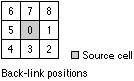 | Raster Dataset |
Valor de retorno
| Nombre | Explicación | Tipo de datos |
| out_distance_raster | Ráster de distancia de coste de salida. El ráster de distancia de coste identifica, para cada celda, la menor distancia de coste acumulado sobre una superficie de coste hacia las ubicaciones de origen identificadas. Un origen puede ser una celda, un conjunto de celdas o una o más ubicaciones de entidades. El ráster de salida es de tipo de punto flotante. | Raster |
Ejemplo de código
Ejemplo 1 de CostDistance (ventana de Python)
La siguiente secuencia de comandos de la ventana de Python muestra cómo utilizar la herramienta CostDistance.
import arcpy
from arcpy import env
from arcpy.sa import *
env.workspace = "C:/sapyexamples/data"
outCostDist = CostDistance("source.shp", "elevation", 200000, "backlink")
outCostDist.save("C:/sapyexamples/output/costdist")
Ejemplo 2 de CostDistance (secuencia de comandos independiente)
Calcula el ráster de distancia de menor coste acumulado desde ubicaciones de origen del archivo de forma de puntos.
# Name: CostDistance_Ex_02.py
# Description: Calculates for each cell the least accumulative cost distance
# to the nearest source over a cost surface.
# Requirements: Spatial Analyst Extension
# Import system modules
import arcpy
from arcpy import env
from arcpy.sa import *
# Set environment settings
env.workspace = "C:/sapyexamples/data"
# Set local variables
inSourceData = "source.shp"
inCostRaster = "elevation"
maxDistance = 20000000
outBkLinkRaster = "C:/sapyexamples/output/outbklink"
# Check out the ArcGIS Spatial Analyst extension license
arcpy.CheckOutExtension("Spatial")
# Execute CostDistance
outCostDistance = CostDistance(inSourceData, inCostRaster, maxDistance, outBkLinkRaster)
# Save the output
outCostDistance.save("C:/sapyexamples/output/outcostdist")
Entornos
Información sobre licencias
- ArcGIS for Desktop Basic: Requiere Spatial Analyst
- ArcGIS for Desktop Standard: Requiere Spatial Analyst
- ArcGIS for Desktop Advanced: Requiere Spatial Analyst